Copia de dos páginas en una sola página
Se pueden copiar dos páginas originales en una sola hoja de papel reduciendo cada imagen.
-
Cargue el papel.
-
Carga de originales en la platina de documentos.
-
Seleccione
 Copiar (Copy) en la pantalla INICIO.
Copiar (Copy) en la pantalla INICIO. Nota
Nota-
Si se ha cargado rollo de papel y hoja cortada, aparecerá una pantalla en la que se le preguntará cuál desea utilizar. Seleccione Copiar en hoja cortada.
-
-
Seleccione
 Diseño de copia (Layout copy).
Diseño de copia (Layout copy). -
Seleccione Configuración (Settings).
-
Seleccione Copia 2 en 1 (2-on-1 copy) en Diseño (Layout).
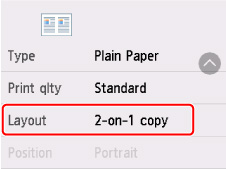
-
Seleccione Avanzada (Advanced).
Especifique la orientación y el orden de los originales.
-
Al seleccionar Orientación: Vertical (Orientation: Portrait) y De izq. a der. (Left to right):
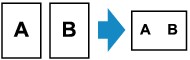
-
Al seleccionar Orientación: Vertical (Orientation: Portrait) y De der. a izq. (Right to left):
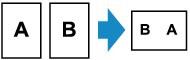
-
Al seleccionar Orientación: Horizont. (Orientation: Landscape) y De arriba a abajo (Top to bottom):
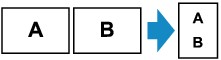
-
Al seleccionar Orientación: Horizont. (Orientation: Landscape) y De abajo a arriba (Bottom to top):
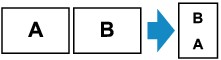
-
Seleccione si desea que se muestre la pantalla de vista preliminar.
Si selecciona ON, la pantalla de vista preliminar se muestra para que pueda comprobar la orientación y el orden de los originales.
-
Seleccione OK.
-
En la pantalla de copia en espera, especifique la configuración tal y como considere necesario.
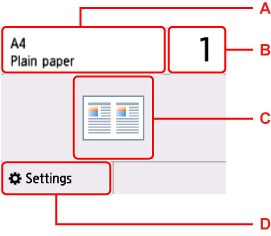
-
A: El tamaño y el tipo del soporte cargado.
-
B: Especifique el número de copias.
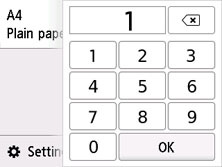
Seleccione los números para especificar el número de copias.
-
C: El diseño de las copias.
-
D: Vea los elementos de configuración de impresión.
Para obtener más información sobre los elementos de configuración:
-
-
Pulse el botón Negro (Black) o el botón Color.
Al escanear la primera hoja del original, se mostrará la siguiente pantalla.
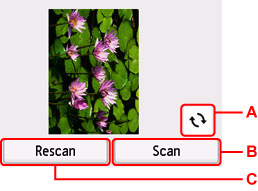
-
A: Seleccione para girar el original 180 grados.
-
B: Seleccione para empezar a escanear el original.
-
C: Seleccione para volver a escanear el original.
-
-
Compruebe la pantalla de vista preliminar y seleccione Escanear (Scan).
Después de escanear la primera hoja del original, aparece la pantalla siguiente.
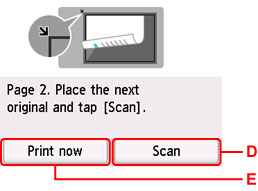
-
D: Seleccione para empezar a escanear el original.
-
E: Seleccione para empezar a copiar el original ya escaneado.
-
-
Cargue la segunda hoja del original en la platina y seleccione Escanear (Scan).
-
Compruebe la pantalla de vista preliminar y seleccione Escanear (Scan).
La impresora empezará a escanear la segunda hoja del original y la copiará.
 Nota
Nota
-
Si se muestra La memoria del dispositivo está llena. No se puede seguir con el proceso. (Cannot process because device memory is full.) en la pantalla táctil durante el escaneado, establezca Cal. imp. (Print qlty) ten Estándar (Standard) e intente copiar de nuevo. Si el problema no se resuelve al establecer Tipo de soporte (Media type) en Papel normal (Plain paper), establezca Cal. imp. (Print qlty) en Borrador (Draft) e intente realizar la copia de nuevo.
-
Para cancelar la copia, pulse el botón Parar (Stop).
-
Puede añadir el trabajo de copia durante la impresión.

